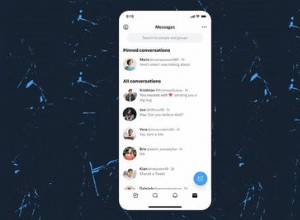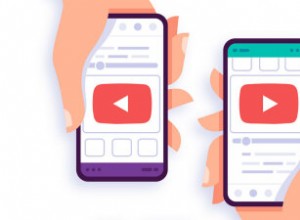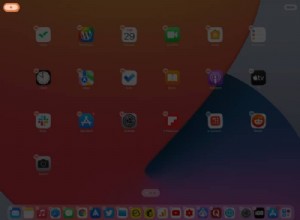بمساعدة بعض التطبيقات ، يمكنك استخدام iPhone الخاص بك كجهاز تحكم عن بعد لجهاز الكمبيوتر الخاص بك. لذلك ، عندما تنسى إيقاف تشغيل الكمبيوتر يدويًا ، يمكنك أن تطلب من جهاز iPhone الخاص بك القيام بذلك نيابةً عنك.

يكون هذا مفيدًا إذا كنت تريد توفير الطاقة أو وضع جهازك في وضع السكون ، ولكنك في طريقك للخارج وليس لديك الوقت للقيام بذلك يدويًا. عند توصيل أجهزتك ، ستتمكن من إيقاف تشغيل الكمبيوتر من أي غرفة في المنزل أو حتى في الفناء الخلفي ، اعتمادًا على قوة إشارة Wi-Fi.
كيفية إيقاف تشغيل جهاز الكمبيوتر باستخدام iPhone
للتحكم في جهاز الكمبيوتر الخاص بك باستخدام جهاز iPhone ، تحتاج إلى توصيلهما أولاً. لهذا ، سيتعين عليك تنزيل التطبيقات التي تربط الأجهزة التي تشترك في نفس الشبكة. يمكنك القيام بذلك في بضع خطوات.
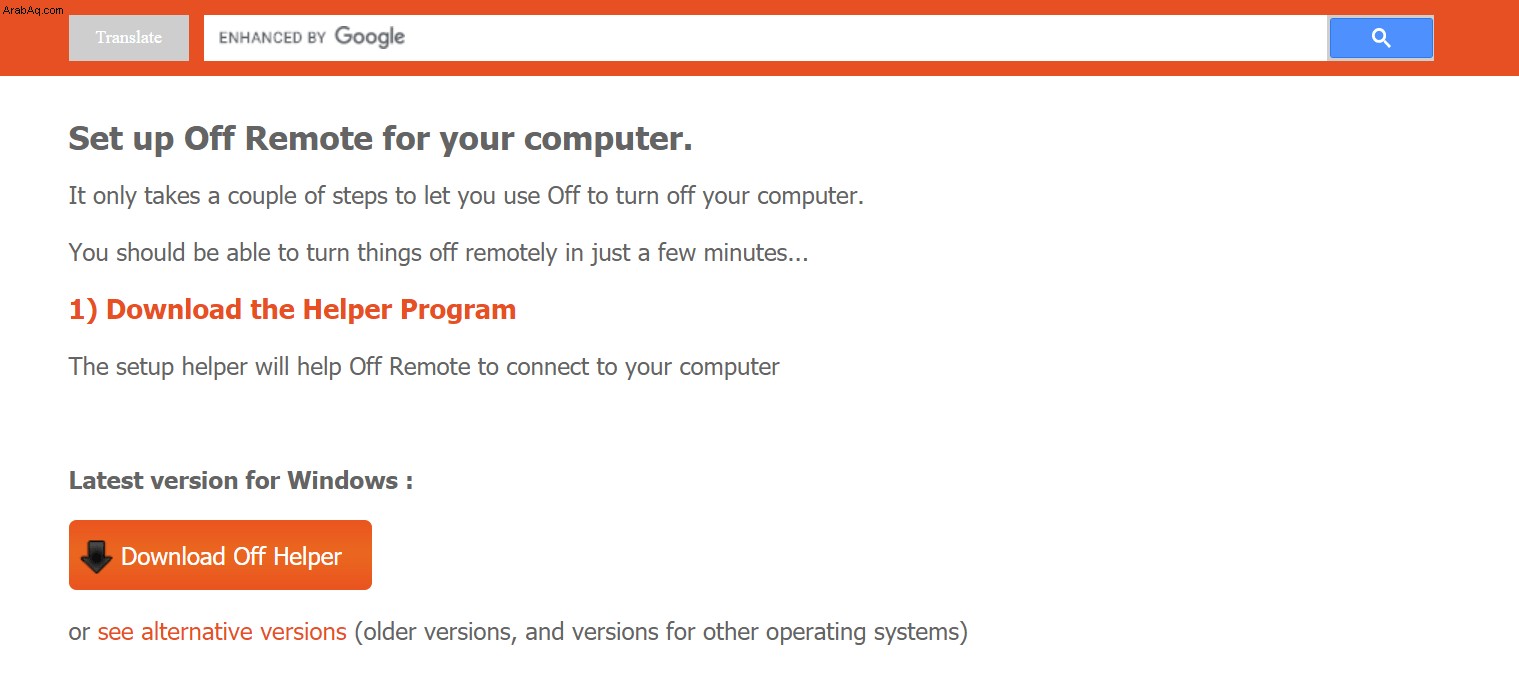
- انتقل إلى موقع Remote Off على جهاز الكمبيوتر الخاص بك.

- انقر على "Download Off Helper".
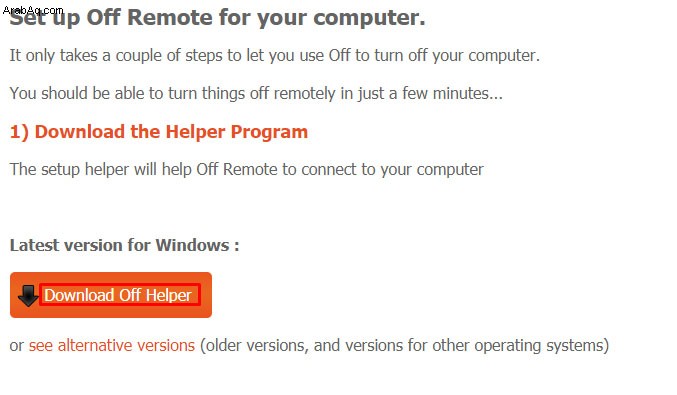
- بمجرد تنزيله ، قم بتشغيله وتثبيته. لا ينبغي أن يكون الأمر معقدًا لأنه لا يوجد شيء لتهيئته.
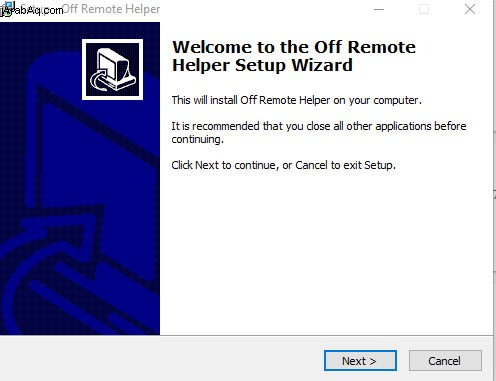
- على جهاز iPhone ، قم بتنزيل Off Remote. هناك نسخة مجانية ونسخة مدفوعة إذا كنت لا تمانع في الإعلانات وتحتاج فقط إلى إيقاف تشغيل جهاز الكمبيوتر الخاص بك في بعض الأحيان ، فإن الإصدار المجاني أكثر من كافٍ.
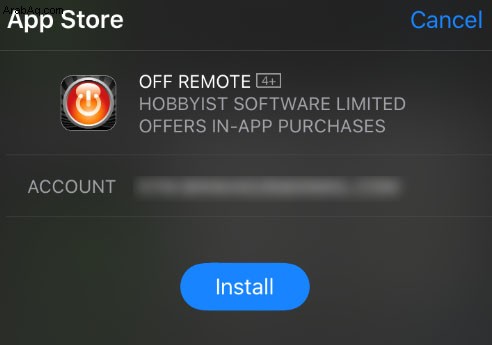
- تأكد من توصيل الكمبيوتر وجهاز iPhone بالشبكة نفسها (شبكة Wi-Fi المنزلية على سبيل المثال). إذا لم تشترك الأجهزة في شبكة ، فلن تتمكن من التفاعل.
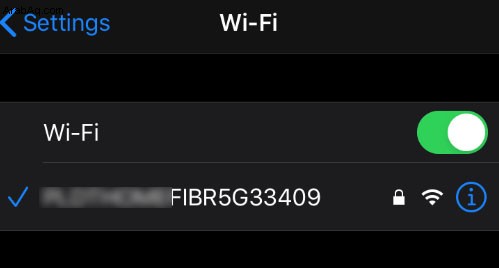
- إذا كان لديك تطبيقات Remote Off / Off Remote تعمل على كلا الجهازين ، فسيجد جهاز iPhone جهاز الكمبيوتر الخاص بك في قسم "أجهزة الكمبيوتر المرئية" على اليسار.
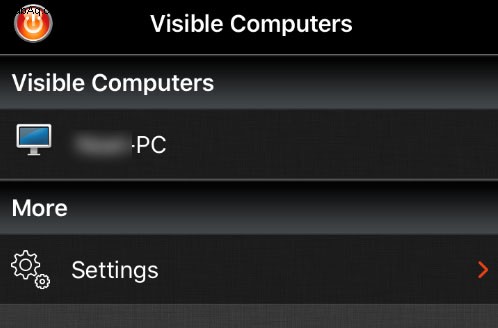
- حدد جهاز الكمبيوتر الخاص بك.
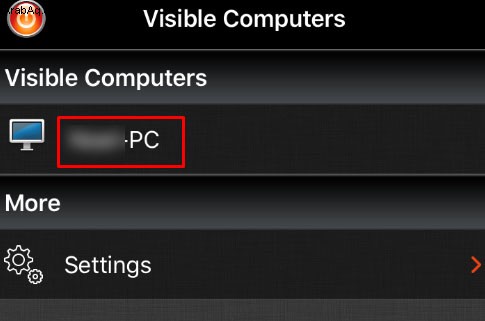
- يجب أن ترى هذه الأوامر:إيقاف التشغيل ، التأمين ، إعادة التشغيل ، السكون ، الإسبات. اختر واحدة.
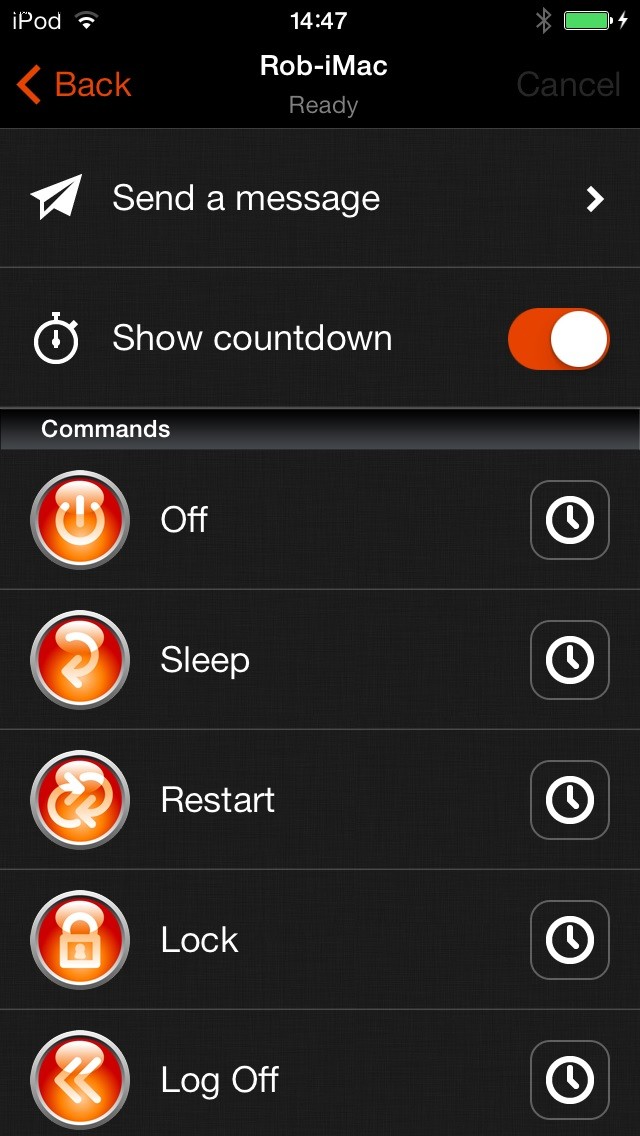
- سيكون هناك عد تنازلي لبضع ثوانٍ قبل أن ينفذ التطبيق الأمر. هناك أيضًا خيار لتعطيل العد التنازلي.
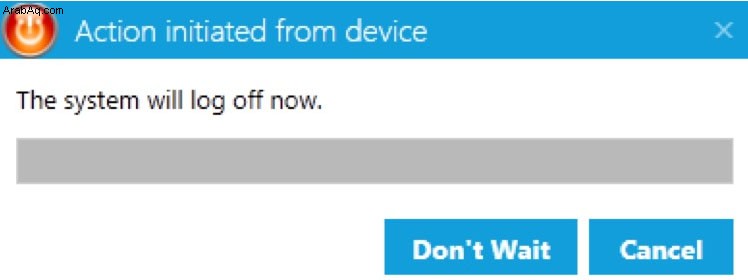
من خلال هذا الإعداد البسيط ، سيكون لديك طريقة ملائمة للتحكم في جميع أجهزة الكمبيوتر في شبكتك المنزلية وإيقاف تشغيلها إذا لزم الأمر.
تطبيقات للوظائف البعيدة الأخرى
إلى جانب استخدامه لإيقاف تشغيل جهاز الكمبيوتر الخاص بك ، يمكنك أيضًا استخدام جهاز iPhone الخاص بك كجهاز تحكم عن بعد للكمبيوتر الشخصي للعديد من الأوامر الأخرى. فيما يلي بعض التطبيقات المفيدة الأخرى التي يمكنها توسيع وظائف جهاز iPhone الخاص بك.
الماوس البعيد
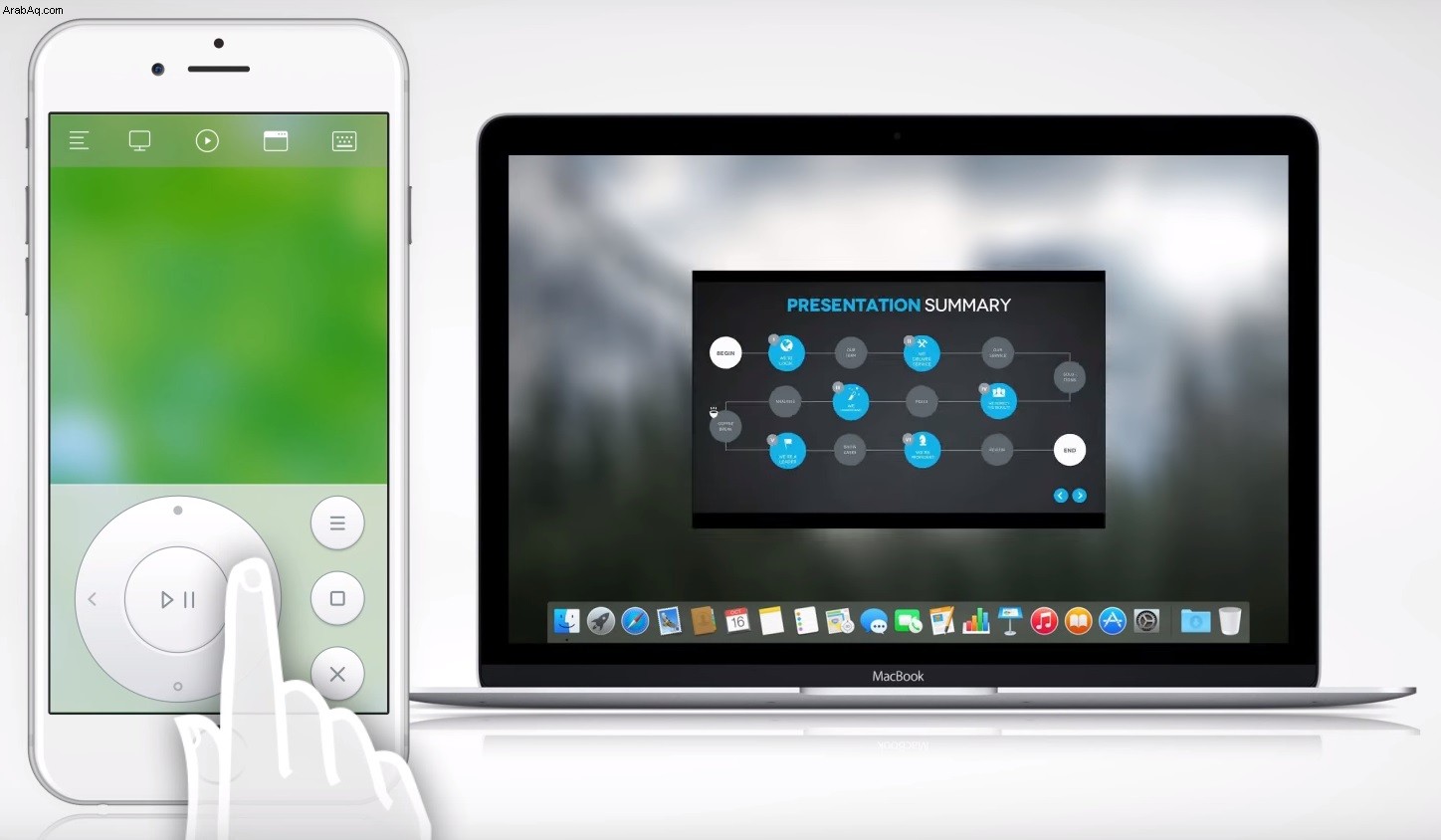
يعد Remote Mouse تطبيقًا رائعًا يحول جهاز iPhone الخاص بك إلى ماوس ولوحة مفاتيح لاسلكيين محمولين لنظام التشغيل Windows أو Mac. كما أنه يدعم مشغلات مختلفة ومكونات إضافية.
باستخدام هذا التطبيق ، يمكنك رفع مستوى الصوت أو خفضه على iTunes أو VLC أو Windows Media Player. إذا كنت تقدم عرضًا تقديميًا ، فيمكنك استخدام iPhone لتغيير الشرائح لأن التطبيق متوافق مع PowerPoint أيضًا.
بالإضافة إلى ذلك ، يمكنك أيضًا استخدام هذا التطبيق لإيقاف تشغيل جهاز الكمبيوتر أو إعادة تشغيله عن بُعد. لذا ، إذا كنت ترغب في الحصول على المزيد من الميزات بخلاف التحكم في إعدادات طاقة جهاز الكمبيوتر ، فمن المفترض أن يجعلك هذا التطبيق سعيدًا.
احصل على RemoteMouse
برنامج TeamViewer
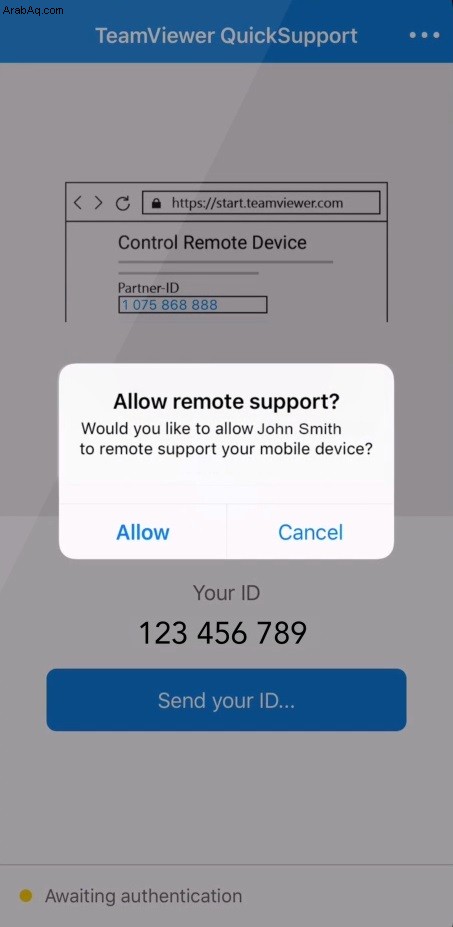
إليك تطبيق قوي آخر يحول شاشة جهاز الكمبيوتر الخاص بك لتناسب راحة يدك. وهو يدعم كلاً من أنظمة Windows و Mac. يمكنك التحكم في جميع خيارات جهاز الكمبيوتر الخاص بك عن بعد والوصول إلى جميع المستندات والتطبيقات المثبتة على سطح المكتب الخاص بك. الواجهة تبدو سلسة وسهلة التصفح.
يتيح لك برنامج TeamViewer نقل الملفات في كلا الاتجاهين. لذلك إذا كنت بحاجة إلى شيء ما من جهاز الكمبيوتر الخاص بك بسرعة ، فما عليك سوى الوصول إليه باستخدام برنامج TeamViewer وإرساله إلى هاتفك. وإذا كنت تريد نقل ملف من هاتفك إلى جهاز الكمبيوتر الخاص بك ، فيمكنك القيام بذلك لاسلكيًا في غضون ثوانٍ. علاوة على كل ذلك ، يمكنك تشغيل محتوى الصوت والفيديو من جهاز الكمبيوتر الخاص بك على جهاز iPhone الخاص بك.
احصل على برنامج TeamViewer
VNC Viewer
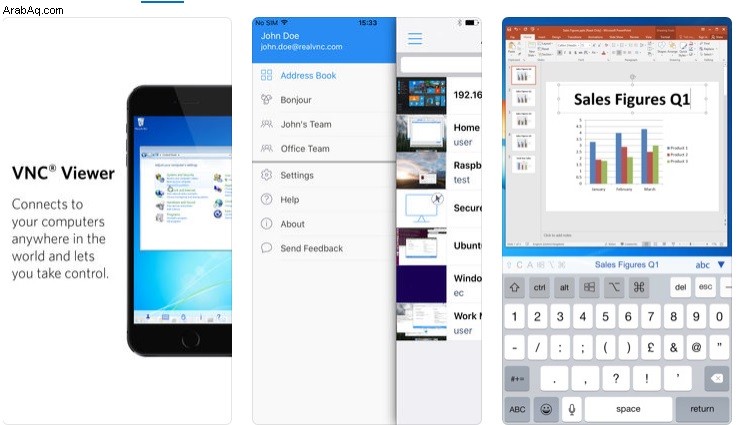
احصل على VNC Viewer
سطح المكتب البعيد من Chrome
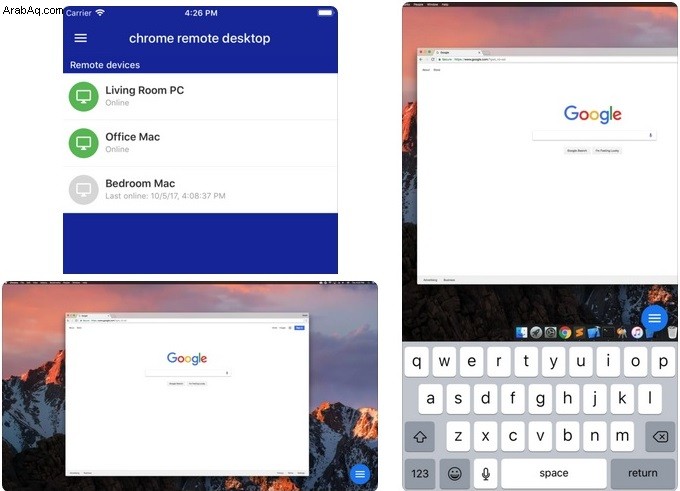
إذا كنت تبحث عن تطبيق مشابه تم تطويره بواسطة Google ، احصل على Chrome Remote Desktop. لا يختلف كثيرًا عن الاختيارات الأخرى لأنه يتيح لك الوصول إلى جهاز الكمبيوتر الخاص بك من جهاز iPhone الخاص بك. عليك فقط تثبيت التطبيق على كلا الجهازين ، وتهيئة الاتصال ، ويمكنك الوصول إلى سطح المكتب في أي وقت.
الشيء الفريد في Chrome Remote Desktop هو سلاسة التمرير والتكبير / التصغير. إذا كنت تريد تجربة سهلة أثناء التنقل على سطح المكتب ، فهذا التطبيق هو الصفقة الحقيقية.
احصل على Chrome Remote Desktop
الأسئلة المتداولة
ماذا يمكنني أن أفعل إذا احتجت إلى إيقاف تشغيل أجهزة كمبيوتر متعددة؟
إذا كان لديك نظام كامل من أجهزة الكمبيوتر وتحتاج إلى إيقاف تشغيله ، فلا يزال بإمكانك استخدام الطرق المذكورة أعلاه ولكن من الأسهل بكثير القيام بذلك من جهاز كمبيوتر آخر.
سيسمح لك القيام بذلك بإغلاق العديد من أجهزة الكمبيوتر في وقت واحد طالما كنت على نفس الشبكة. يمكنك أيضًا إرسال رسالة لإعلام المستخدم بأن جهاز الكمبيوتر الخاص به على وشك إيقاف التشغيل.
باستخدام اختصار لوحة المفاتيح Win + R واكتب "services.msc" ثم اضغط على Enter. انقر نقرًا مزدوجًا فوق "التسجيل البعيد" وقم بتغيير "معطل" إلى "تلقائي" ضمن نوع بدء التشغيل. سوف تحتاج إلى القيام بذلك لكل جهاز كمبيوتر متصل بالشبكة.
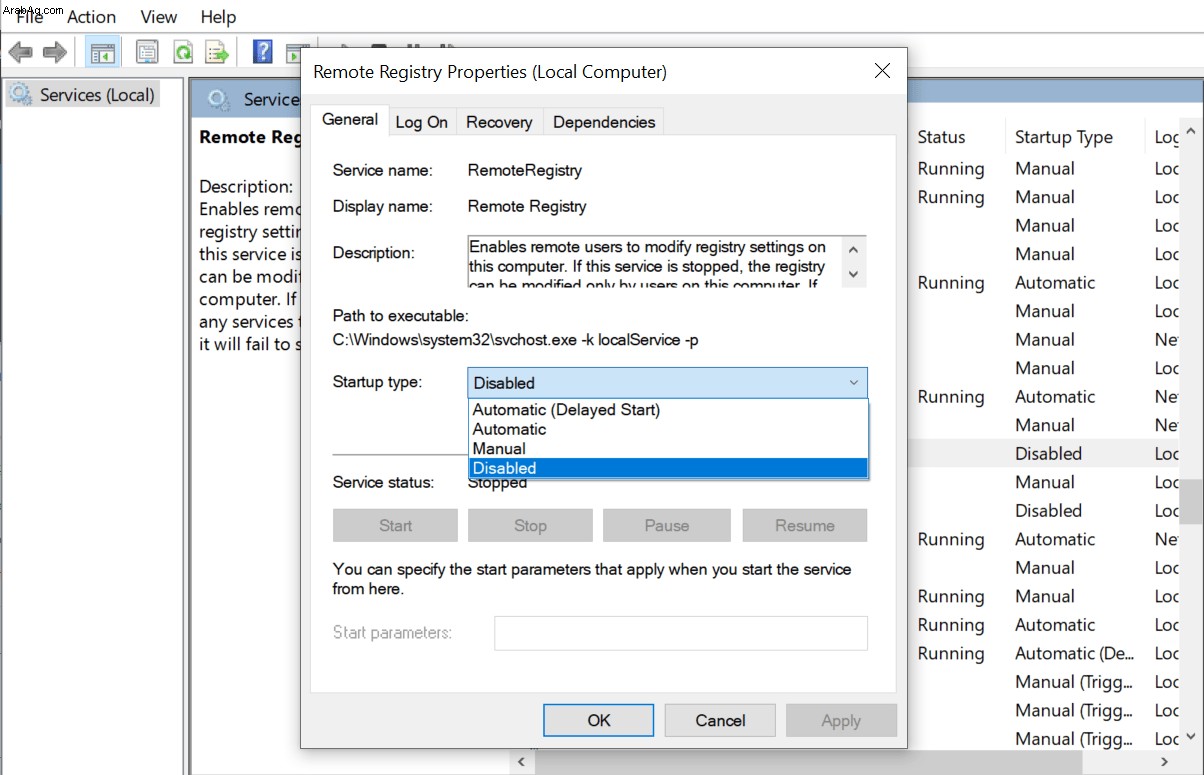
عد إلى جهاز الكمبيوتر الخاص بك وافتح موجه الأوامر. اكتب “shutdown / i” (بدون علامتي الاقتباس). أضف أسماء أجهزة الكمبيوتر على الشبكة التي تريد إغلاقها.
مشاركة اختياراتك
ما التطبيق (التطبيقات) الذي تستخدمه للوصول عن بُعد إلى جهاز الكمبيوتر الخاص بك من جهاز iPhone الخاص بك؟ شارك اختياراتك في التعليقات أدناه!